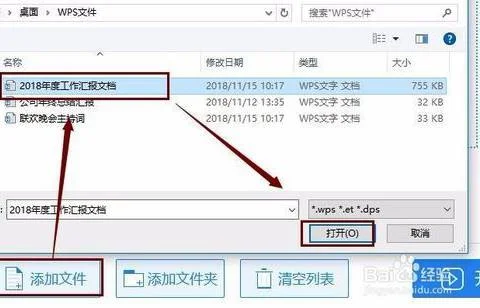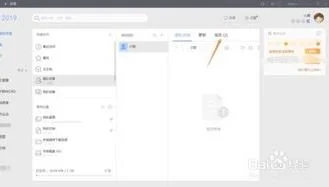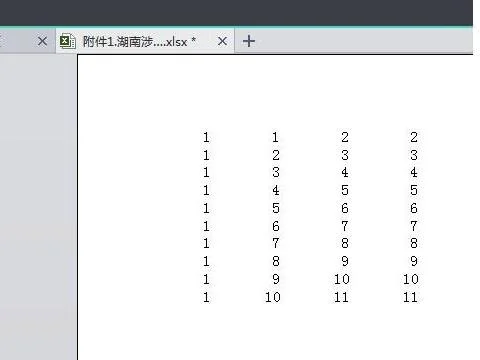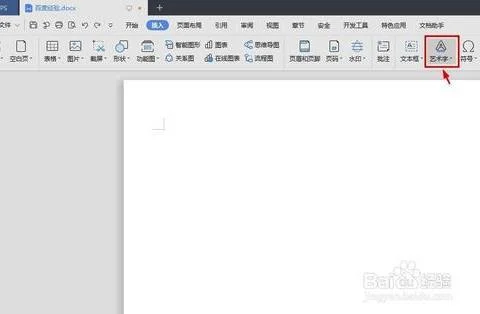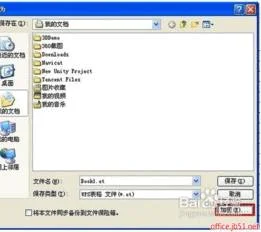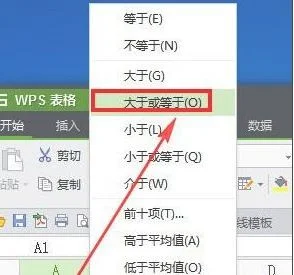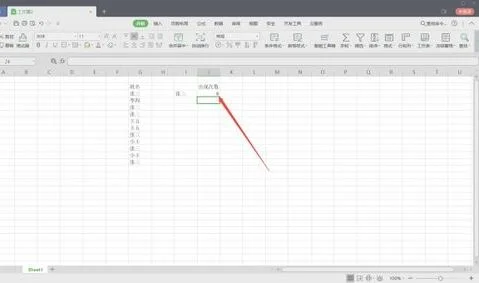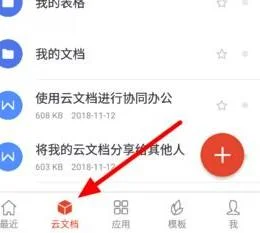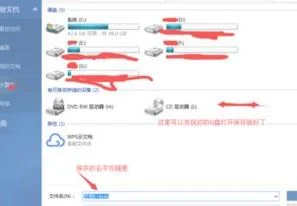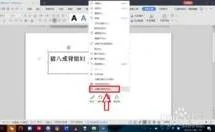1.wps word怎样画有斜线的表格 斜线上面和下面分别填文字的那种
1.打开Word文件,找到“插入”,点击即可。
2.在插入界面,选择“表格”,选择要插入的表格数量。
3.点击插入的表格,选择“表格样式”,进入之后找到“绘制斜线表头”,点击进入。
4.进入之后,选择想要插入的斜线种类,并确定。
5.点击插入斜线的表格,输入文字,通过空格键和enter键调节文字位置即可。
2.wps表格中怎么画斜线(对角线)以及绘制斜线表头
wps表格中画斜线(对角线)方法:
1.点插入形状里面的直线
2.点住左键拖动画一下斜线
画绘制斜线表头方法:
1.选中单元格——按右键 ——设置单元格格式
2.点边框——选斜线——确定
3.WPS表格里.怎样在单元格中插入斜线,然后在线的左右输入文字
使用“边框”斜线可以实现。
1、选中单元格,右击列表中选择“设置单元格格式”。或者在“开始”菜单栏中,点击“字体”模块右下角的小箭头,可以进入设置单元格格式的界面。
2、选择“边框”子菜单,点击右下斜的边框样式,点击确定。3、这样就能得到一条平分单元格的斜线了。
4、接下来要在斜线两旁输入文字。双击单元格,或者按F2键进入编辑模式,输入“项目”。
然后同时按下Alt键和Enter回车键,就可以在单元格内切换到第二行,输入“日期”。5、光标置于“项目”前,按空格键将“项目”调整到单元格右上角。
6、再按下回车键,就可以看到实现结果了。7、设置斜线还有以下方法:“插入”-“形状”-选择斜线。
拖拉十字箭头,完成绘制。但不建议使用这种方法,因为一旦单元格大小发生调整,自己绘制的斜线是不会自动跟着单元格一起调整的,必须再手动拖拉斜线与单元格匹配。
而通过设置边框插入的斜线则会自动随单元格变化而调整,比较方便。
4.如何在wps中已打文字上添加斜线
利用WPS文字“插入斜线表头”功能可以轻松实现这个要求。
方法:1、在需要插入斜线表头的单元格内单击,然后在菜单“表格|插入斜线表头”上单击,插入斜线表头 图1注意此时斜线是从左上向右下(图2)。可以在斜线上单击(光标变成十字箭头时单击),斜线两端出现圆圈,分别单击圆圈并拖动,使斜线改变倾斜方向(图3)。
(本人的经验,不要一次拖到位,至少各分作两次拖动,不然再想选中斜线可能就难了。) 图2 →→ 图32、插入文字。
分别在斜线分成的两个区域内单击,可以分别插入文字。插入的文字可以利用“对齐”等功能进行美化调整。
5.怎么在wps表格里面加斜线表头
首先我们需要调整表头左侧单元格的大小,以便容纳所需要的文字信息。
当然一种更好的方法是直接将表格的大小和样式及纸张大小提前设置好,这样将为后期表格的排版节省很多时间。切换至“插入”选项卡,点击“形状”下拉箭头,从中选择“直线”工具。
然后根据需要绘制单斜线或双斜线。效果如图:接着点击“插入”- >“文本框”,使用“横向文本框”或“纵向文本框”来输入文字。
根据表格内容输入相应的标题:双击对应的文本框,在打开的“属性”窗口中,将“线条颜色”和“填充颜色”均设置为“无”,点击“确定”按钮。最后就可以看到效果啦。
6.wps如何绘制斜线表格
可以参考一下两种方法:
第一种:
1、打开WPS后,设置一个合适的行高和列宽。
2、选中进行操作的单元格,然后右键点击,在出来的任务栏里选择设置单元格格式。
3、在单元格界面里,选择边框设置,点击有斜线标志的表格,然后确定,斜线在单元格中制作出来了。
4、接下来就是添加文本了,添加文本的时候斜线会消失,等到输入文本结束,斜线会自动出现。输入日期,这里需要注意一下,按Alt+enter键再输入其他的文本。Alt+enter 键可以单元格内换行。然后根据斜线的位置调整文本到指定位置。
第二种:
1、第一种方法只能制作出一条斜线,现在这种方法能够绘制出多条斜线。
2、首先还是选中单元格,然后点击菜单栏中的“插入”。
3、接下来选择插入“形状”。
4、选择斜线,然后移到选中的单元格中绘制斜线,可以按自己的想法绘制,可绘制多条在任何位置。
5、然后就可以输入文本了,这里和第一种方法的第四步一样。
6、还有就是第二种方法的斜线可以自定义属性,比如颜色。方法是选中插入的斜线,然后双击,进入界面设置即可。
注意事项:
1、第一种因为功能有限,一般选择第二种使用。
2、在单元格中,需要按Alt+enter键才可以换行。
3、在输入文本时,斜线会消失,这是正常现象。